O tempo em que necessitávamos de aplicativos de terceiros para capturar a tela ou usar o Quicktime para gravações já ficou para trás. O macOS Mojave oferece ferramentas nativas muito eficientes para capturas de tela e gravação de vídeos.
Atalhos de Teclado Essenciais
Embora a ferramenta de captura possa ser acessada na pasta “Outros” do Launchpad, dominar os atalhos de teclado otimiza o processo. Esses atalhos podem ser personalizados nas preferências do teclado, mas aqui estão os padrões:
-
Command + Shift + 3: Salva uma imagem da tela inteira diretamente na área de trabalho. Uma miniatura surge no canto inferior direito, permitindo o arrasto para outras aplicações. Ao pressionar a tecla Control junto, a imagem é copiada para a área de transferência, mantendo a área de trabalho limpa.
-
Command + Shift + 4: Ativa um seletor de área, permitindo desenhar um retângulo sobre a região desejada. A imagem é salva na área de trabalho, e, com a tecla Control pressionada, copia para a área de transferência.
-
Command + Shift + 5: Este atalho invoca a barra principal de opções de captura, concentrando todas as ferramentas e configurações:
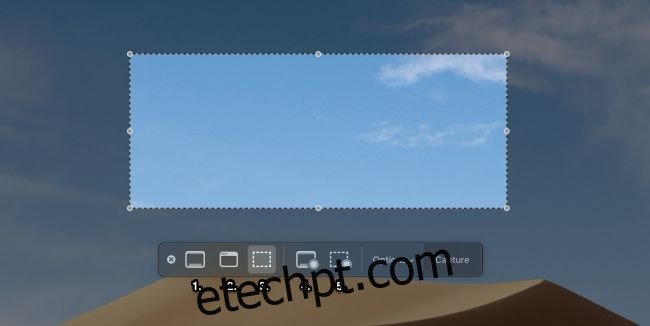
Da esquerda para a direita, a barra oferece:
- Captura de tela completa.
- Captura de uma janela específica, recortando automaticamente a imagem.
- Captura de uma parte selecionada (opção padrão).
- Início da gravação da tela inteira.
- Início da gravação de uma parte selecionada da tela.
O menu de opções ainda permite ajustar onde as capturas serão salvas e se um temporizador será usado.
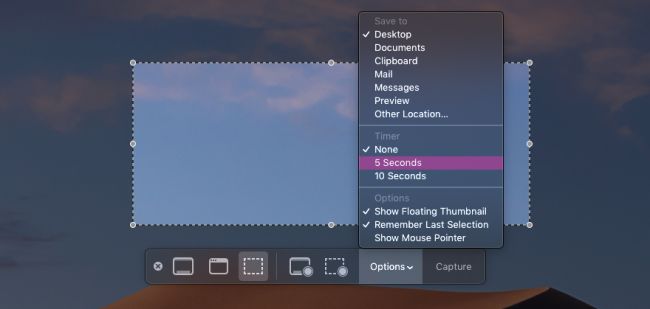
Após concluir a seleção, clique em “Capturar” ou “Gravar”, ou simplesmente pressione Enter. Em gravações, use a mesma barra de opções ou o botão de parar no menu.
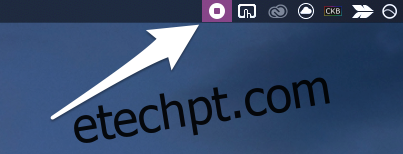
Para cortar ou editar vídeos, clique na miniatura no canto inferior direito para abrir no Quick Look e use o botão de edição.
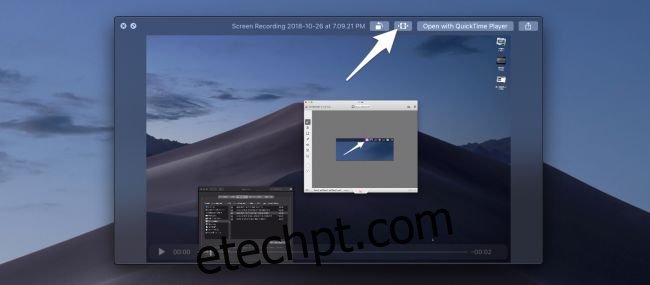
O vídeo editado estará pronto para partilha.